新笔记本 装固态硬盘

前期准备
| 准备事项 | |
|---|---|
| 确认笔记本型号及硬盘接口类型 | 不同笔记本型号的硬盘接口可能不同,常见的有SATA接口和M.2接口,可以通过查看笔记本的产品说明书、官网信息或使用鲁大师等硬件检测软件来确定,一些较新的轻薄本可能只配备M.2接口,而部分老款笔记本可能只有SATA接口。 |
| 备份重要数据 | 在安装固态硬盘之前,务必备份好笔记本中的重要数据,如文档、照片、视频等,可以使用外部硬盘、U盘或云存储服务进行备份,以防止数据丢失。 |
| 准备工具 | 通常需要准备一把小型螺丝刀,用于拆卸笔记本后盖的螺丝;如果笔记本后盖有卡扣,可能还需要准备撬棒或塑料卡片来辅助打开后盖,还可以准备一些防静电手环或手套,防止静电对硬件造成损坏。 |
| 购买合适的固态硬盘 | 根据笔记本的硬盘接口类型和自身需求选择合适的固态硬盘,如果是SATA接口,可以选择容量较大、价格相对较低的机械硬盘或固态硬盘;如果是M.2接口,建议选择支持NVMe协议的固态硬盘,以获得更快的读写速度,要注意固态硬盘的尺寸和厚度是否与笔记本兼容。 |
安装步骤
- 关闭电脑并拔掉电源适配器:在进行任何硬件操作之前,务必确保笔记本电脑已完全关闭,并拔掉电源适配器,以防止电流对硬件造成损坏,如果电池可拆卸,也可以将电池取出。
- 拆卸笔记本后盖:将笔记本电脑翻转过来,找到后盖上的固定螺丝,使用准备好的螺丝刀拧下螺丝,有些笔记本电脑后盖上可能还设有卡扣,在拧下螺丝后,需小心地用撬棒或塑料卡片沿缝隙轻轻撬开后盖,注意不要用力过猛,以免损坏卡扣或外壳。
- 查找硬盘安装位置:打开后盖后,可以看到笔记本内部的各种组件,如果是SATA接口的硬盘,一般会有一个固定的硬盘位,上面可能有螺丝或卡扣固定着原有的机械硬盘;如果是M.2接口的硬盘,通常会在主板上有一个较小的M.2插槽,一般位于主板的边缘位置。
- 安装固态硬盘:对于SATA接口的固态硬盘,将固态硬盘放入硬盘位,并用螺丝或卡扣固定好,如果是替换原有的机械硬盘,需要先将机械硬盘上的数据线和电源线拔掉,然后连接到固态硬盘上;对于M.2接口的固态硬盘,将固态硬盘按照接口方向插入M.2插槽,然后拧紧螺丝固定即可,在插入时,要注意保持固态硬盘与主板呈约30度角,然后轻轻放下,确保固态硬盘的金手指与插槽完全接触。
- 还原后盖并拧紧螺丝:在确认固态硬盘安装牢固后,将笔记本后盖轻轻合上,然后拧紧螺丝,如果有卡扣,也要确保卡扣正确卡住后盖。
系统设置与优化
- 进入BIOS设置:安装好固态硬盘后,重启笔记本电脑,在开机时按下相应的按键进入BIOS设置界面,不同品牌和型号的笔记本电脑进入BIOS的按键可能不同,常见的有F2、F12、Del等,可以在开机时屏幕上查看提示信息。
- 设置启动顺序:在BIOS设置界面中,找到“Boot”或“Startup”选项,将新安装的固态硬盘设置为第一启动项,这样可以确保电脑从固态硬盘启动,发挥其性能优势。
- 保存并退出BIOS:设置完成后,按F10键保存设置并退出BIOS,电脑将自动重启,并从固态硬盘启动。
- 分区和格式化:如果新安装的固态硬盘没有分区和格式化,需要在系统中进行操作,可以使用Windows系统自带的磁盘管理工具或第三方分区软件进行分区和格式化,建议将固态硬盘分为一个或多个分区,根据个人需求进行设置。
- 安装驱动程序:为了确保固态硬盘的性能和稳定性,需要安装相应的驱动程序,Windows系统会自动识别并安装大部分固态硬盘的驱动程序,但有些情况下可能需要手动安装,可以从固态硬盘厂商的官方网站下载最新的驱动程序,然后进行安装。
- 优化系统设置:为了充分发挥固态硬盘的性能,可以对系统进行一些优化设置,关闭系统的虚拟内存功能,因为固态硬盘的读写速度很快,虚拟内存对其性能提升不大;开启AHCI模式,以提高硬盘的传输速度;定期进行磁盘碎片整理等。
注意事项
- 静电防护:在操作过程中,要尽量避免产生静电,可以先触摸一下金属物体释放身上的静电,或者佩戴防静电手环。
- 轻拿轻放:在拆卸和安装笔记本部件时,要轻拿轻放,避免用力过猛导致部件损坏,特别是固态硬盘等精密部件,更要注意保护。
- 兼容性问题:在选择固态硬盘时,要确保其与笔记本的接口类型、尺寸和厚度等兼容,如果不兼容,可能无法正常安装或使用。
- 数据安全:在安装固态硬盘之前,一定要备份好重要数据,以防数据丢失,在安装过程中,也要小心操作,避免对原有硬盘或其他部件造成损坏。
FAQs
- 问题:安装固态硬盘后,原来的机械硬盘还能继续使用吗?
- 解答:这取决于笔记本的硬盘接口类型和是否有多余的接口,如果笔记本有多个SATA接口或光驱位可以改造成硬盘位,那么原来的机械硬盘可以继续使用,可以通过设置BIOS中的启动顺序来实现双硬盘的启动和管理,但如果笔记本只有一个硬盘接口,且安装了固态硬盘替换了原来的机械硬盘,那么原来的机械硬盘就无法继续使用了,可以将原来的机械硬盘通过硬盘盒转换为外接移动硬盘使用。
- 问题:固态硬盘的使用寿命是多久?
- 解答:固态硬盘的使用寿命通常以写入次数来衡量,一般优质的固态硬盘写入次数可达数千次甚至更多,具体使用寿命还与使用环境和使用方式有关,如果正常使用,避免频繁的大量数据写入和删除,固态硬盘的使用寿命可以达到数年甚至更长。
版权声明:本文由 芯智百科 发布,如需转载请注明出处。



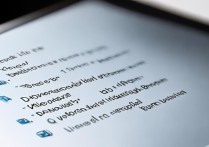



 冀ICP备2021017634号-12
冀ICP备2021017634号-12
 冀公网安备13062802000114号
冀公网安备13062802000114号